超简单的Stable Diffusion安装教程,只需四步开启AI绘图体验之旅
这篇文章只讲Windows 10系统,显卡为NVIDIA的Stable Diffusion安装过程,系统为Mac或Windows 10以下,或者显卡为AMD显卡的朋友请查看其他教程😭。
0. 硬件要求
首先,确定你的硬件是否满足运行Stable Diffusion的最低要求:
| 显卡 | 至少8GB |
| 内存 | 推荐16GB或以上 |
| 硬盘 | 至少20GB,推荐50GB或以上,最好是固态硬盘 |
怎么查看显存大小?
按组合键 “Win+ R” 打开“运行”,并输入“dxdiag”:
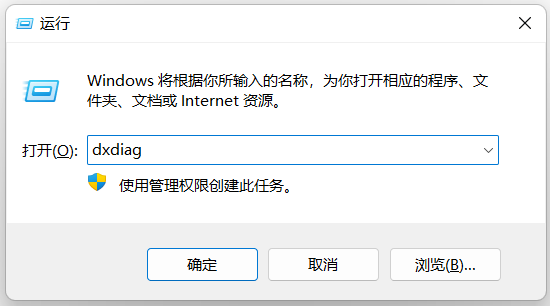
点击“确定”,在打开的“DirectX 诊断工具”中,点击“显示”:
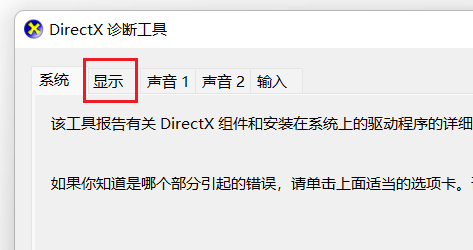
这里的“显示内存(VRAM)”一栏,就是你的显存大小。1GB = 1024MB,我的电脑显存换算一下,就是约等于12GB:
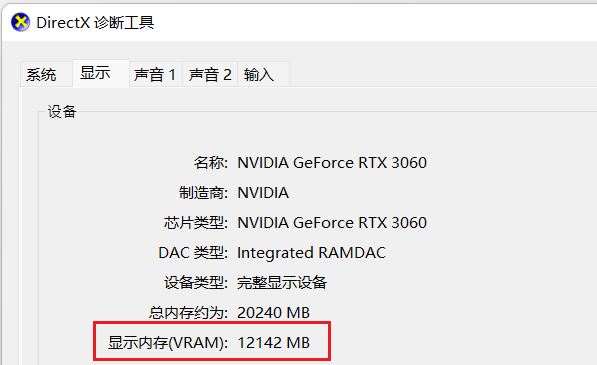
怎么查看内存大小?
指针移动到“此电脑”上,点击鼠标右键,在弹出的菜单中点击“属性”:
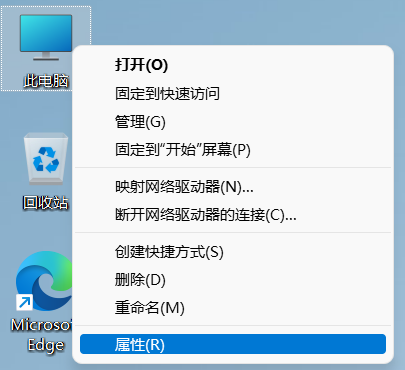
这里“已安装的内存(RAM)”对应的就是电脑的内存。
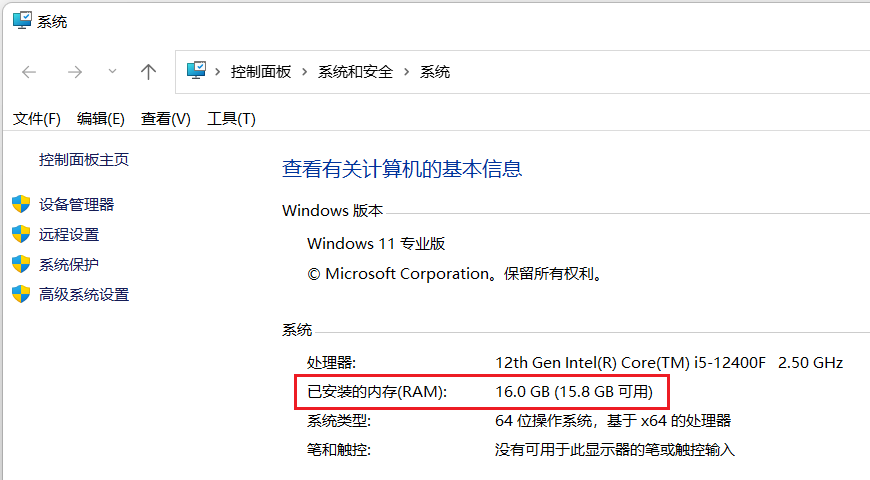
你可能在别的文章里看到的硬件要求和我说的并不一样,但就我自己的体验而言,12G显存在文生图的时候,分辨率设置高了或者插件开多了,生成单张图片都需要10几秒,一次生成多张图片的耗时只会更长。而16G内存在只开StableDiffusion的时候,内存占用率已经在66%了,因此真的建议显存至少在8GB,内存在16GB以上。至于硬盘空间,一个什么插件、模型都没装的Stable Diffusion已经接近10GB了,想要把好用的插件和模型都装上,没有几十GB是不够的。
如果你的硬件条件没有达标,也可以试试搜索在线Stable Diffusion。
如果你的硬件条件达到了最低要求,那就继续跟着文章,开始安装Stable Diffusion吧。
最省心的安装Stable Diffusion的方法,就是使用整合包,整合包里自带了常用的插件和一个启动器,开箱即用。
如果不想使用整合包,想自己动手搭建整个Stable Diffusion运行环境,那么你必须有梯子,否则在下载依赖的时候会遇到特别多的问题。
先来说说使用整合包的方式。无论使用整合包还是手动搭建,都需要先安装三个软件:python、git、CUDA。
1. Python安装
Stable Diffusion对python的版本有要求,太低或者太高都不行,stable-diffusion-webui 的作者推荐的是 3.10.6版本,你可以点击这里前往下载,或者去文末分享的网盘链接中下载。
(不过这个版本要求具有时效性,或许后面更新的Stable Diffusion会要求其他版本的Python了。 —— 本文写于 2023.08.06)
安装python的时候,记得勾上这个“Add Python 3.10 to PATH”:
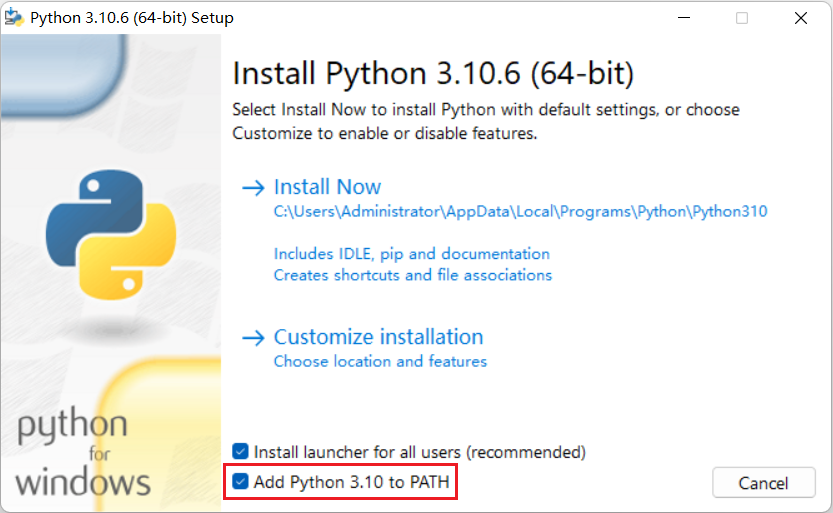
如果忘了勾上,你可以手动将python的路径添加到系统环境变量的PATH路径中。或者直接将python卸载重装,在安装的时候重新勾选上。
2. Git安装
Git的版本没有限制,你可以在官网下载一个最新版本。如果访问官网的速度很慢,可以点击这里从我分享的网盘链接中下载。
进行到这一步的时候,把Git的安装路径 “Ctrl + C” 复制一下,之后需要用到:
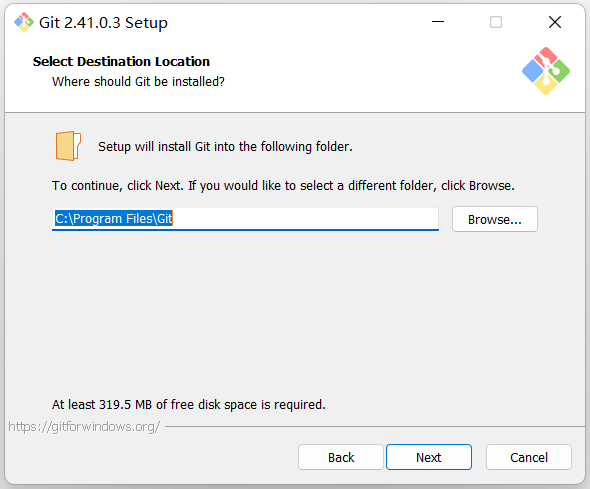
Git安装完成后需要把Git的文件目录添加到系统环境变量中。首先指针移动到“此电脑”上,点击鼠标右键,在弹出的菜单中点击“属性”:
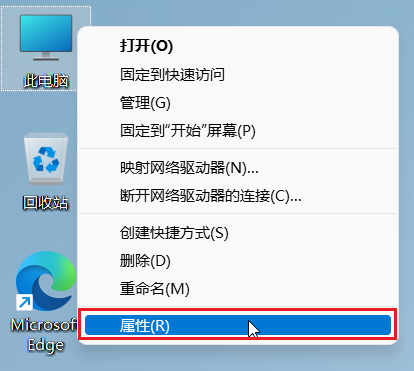
然后在弹出的窗口中点击“高级系统设置”:
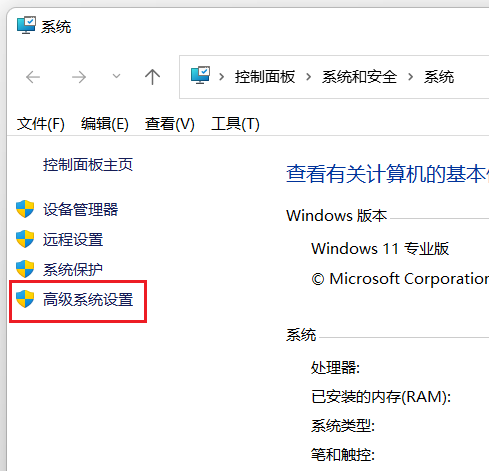
在打开的窗口中点击“环境变量”:

在弹出的“环境变量”窗口,点击选中“Path”一栏,然后点击“编辑”:
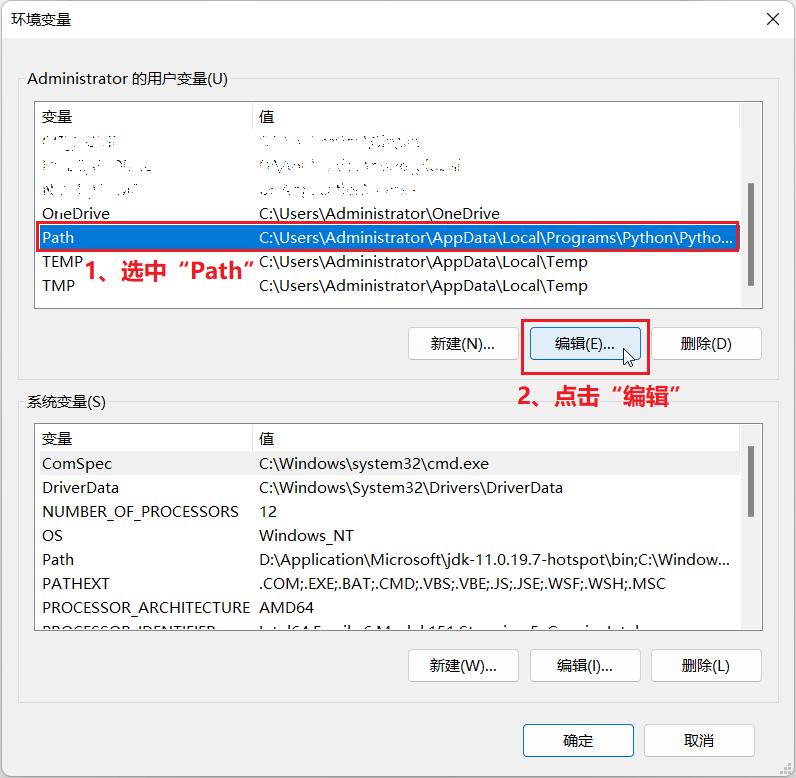
在弹出的“编辑环境变量”窗口,点击“新建”:
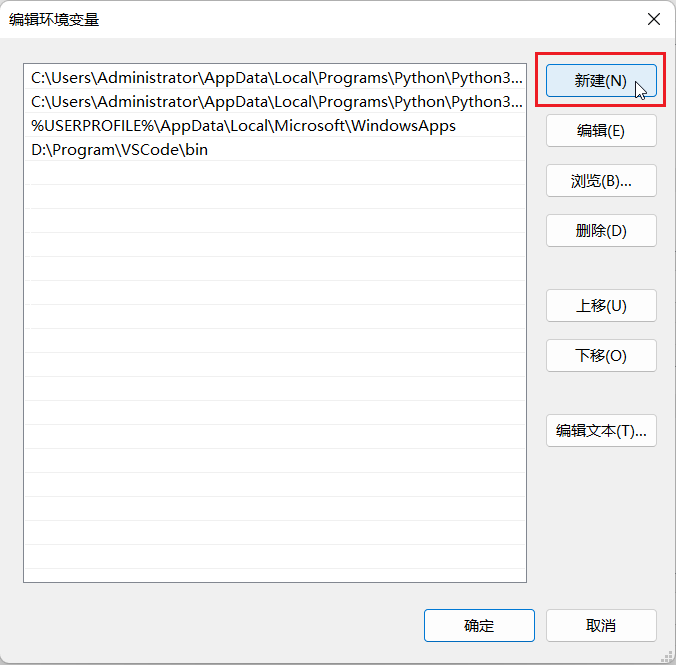
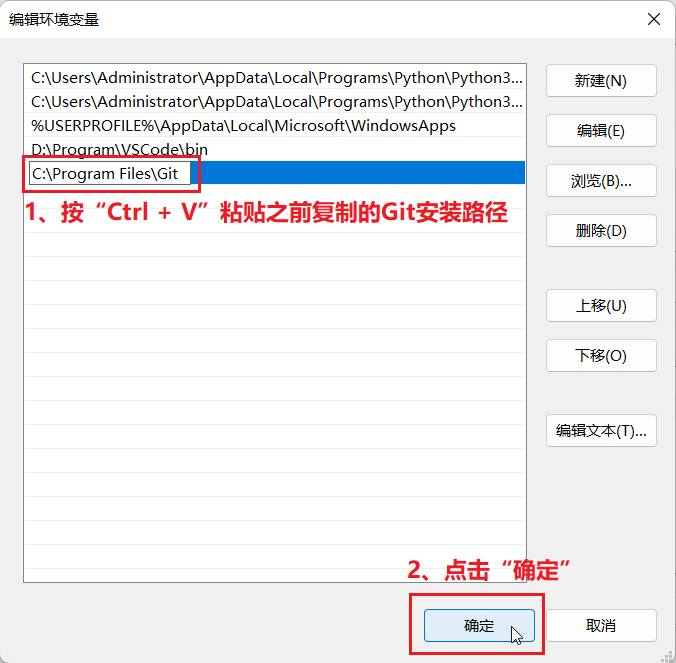
再按组合键 “Win+ R” 打开“运行”,并输入“cmd”:
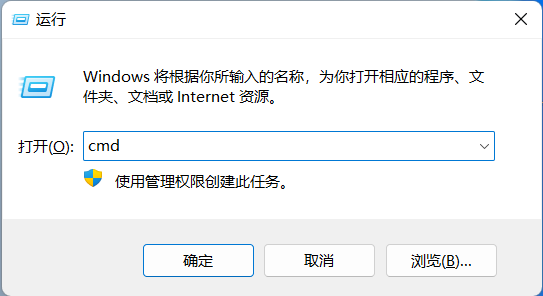
输入“git --version”,然后按回车,如果下面显示了版本号,说明Git的安装路径已经成功添加到了环境变量中。
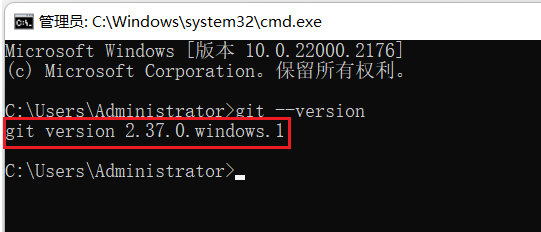
3. CUDA安装
很大概率你之前已经安装过CUDA了,不需要再次安装。看一下你的任务栏中有没有“NVIDIA设置”的图标,有的话点一下:
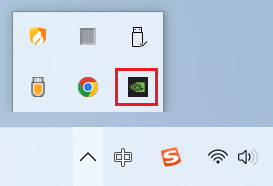
然后在弹出的“NVIDIA控制面板”中,点击左下角的“系统信息”:
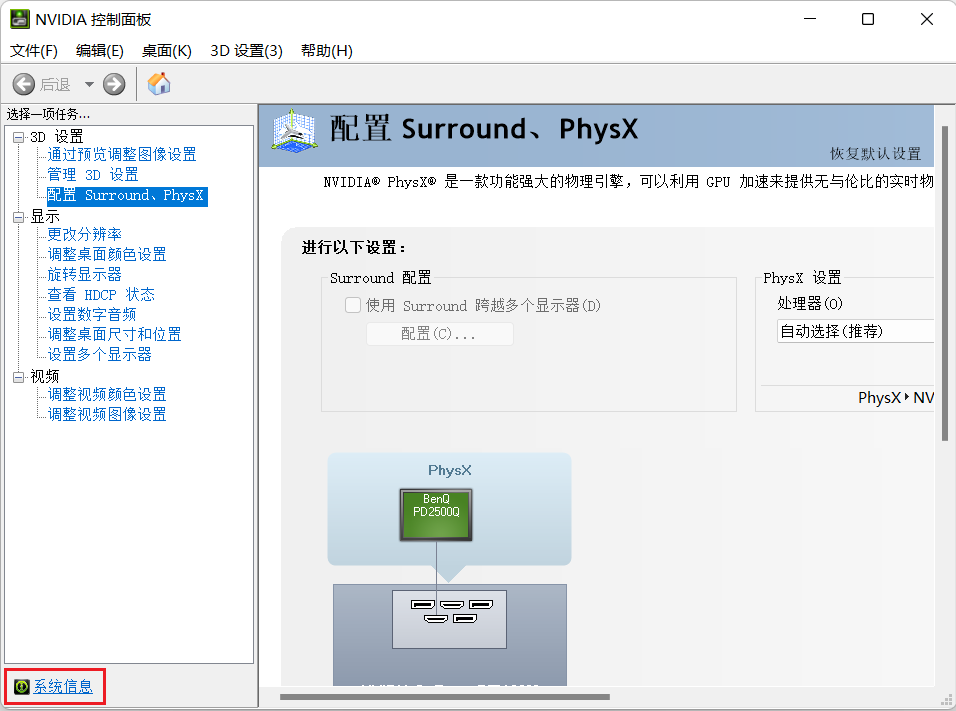
在弹出的“系统信息”窗口中,点击“组件”,然后看有没有“NVCUDA64.DLL”这一栏,如果有,说明你之前已经安装过CUDA了,不需要再次安装。

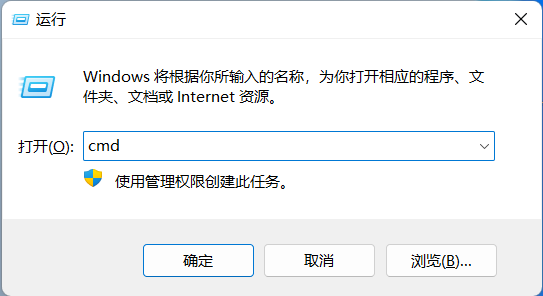
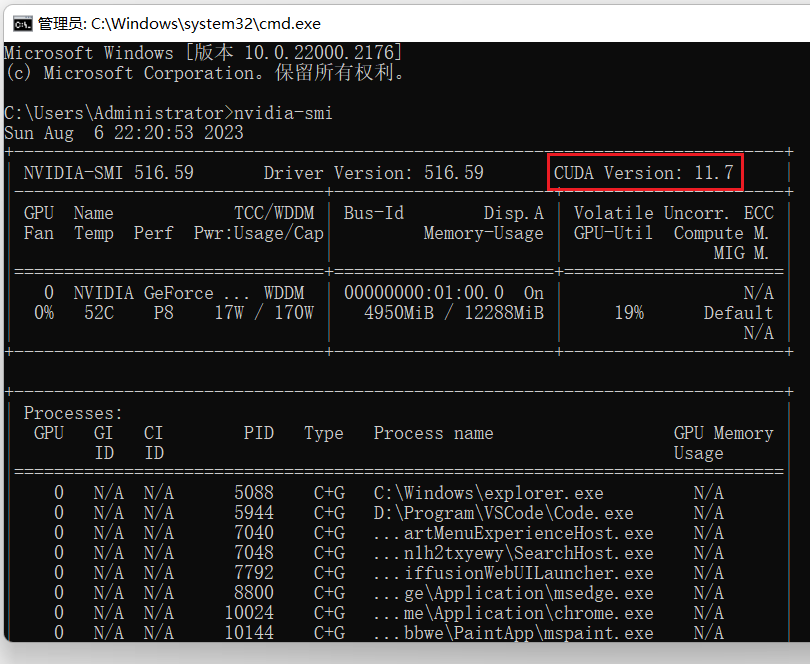
4、下载并使用Stable Diffusion整合包
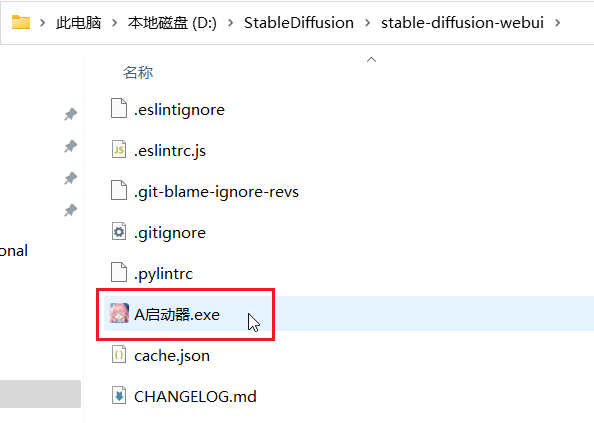
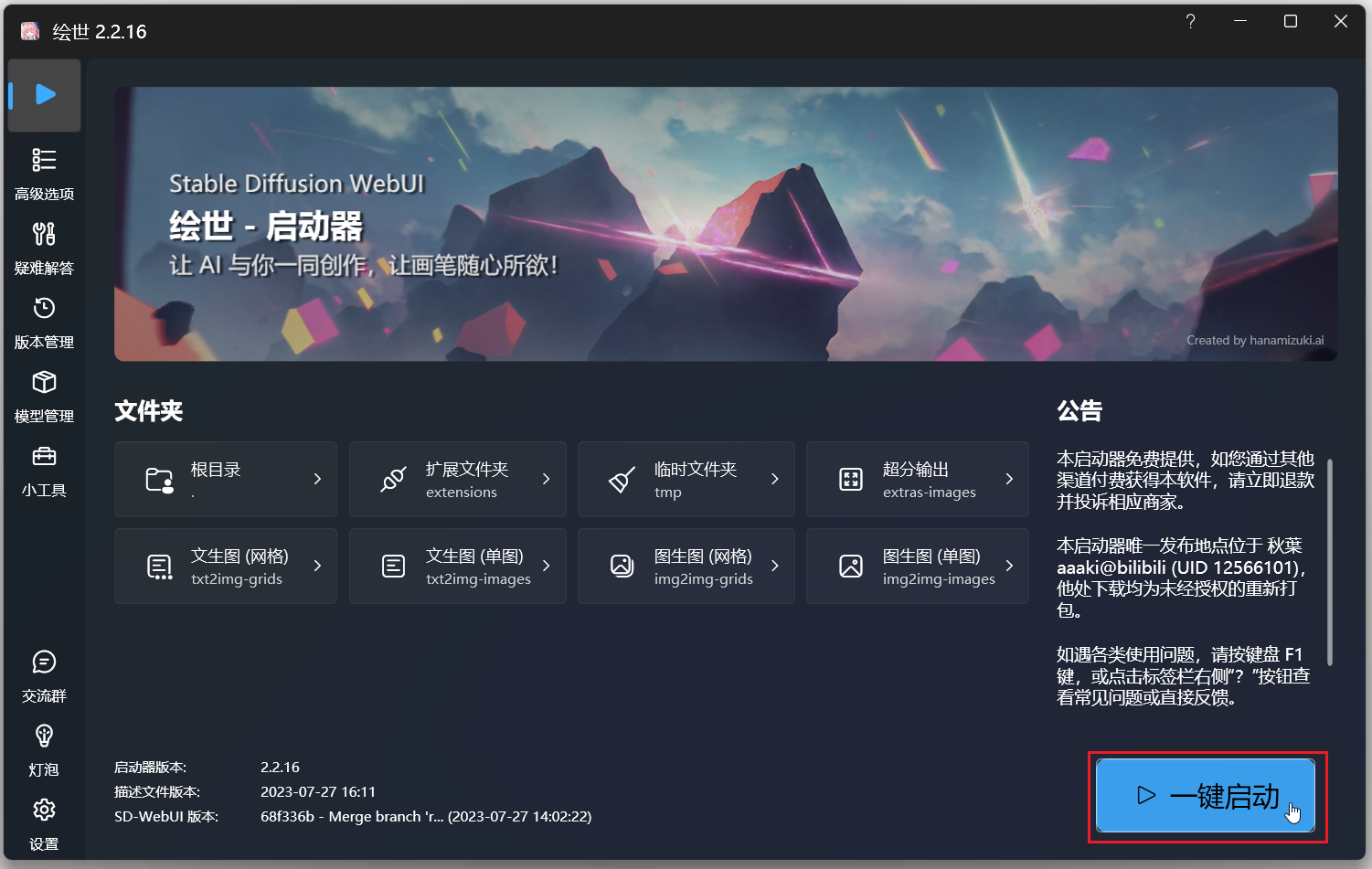
5、手动搭建Stable Diffusion
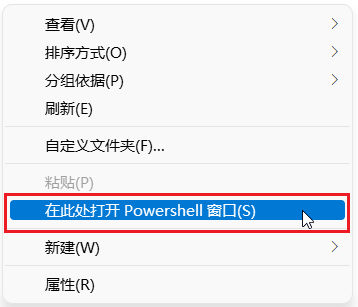
git clone https://github.com/AUTOMATIC1111/stable-diffusion-webui.git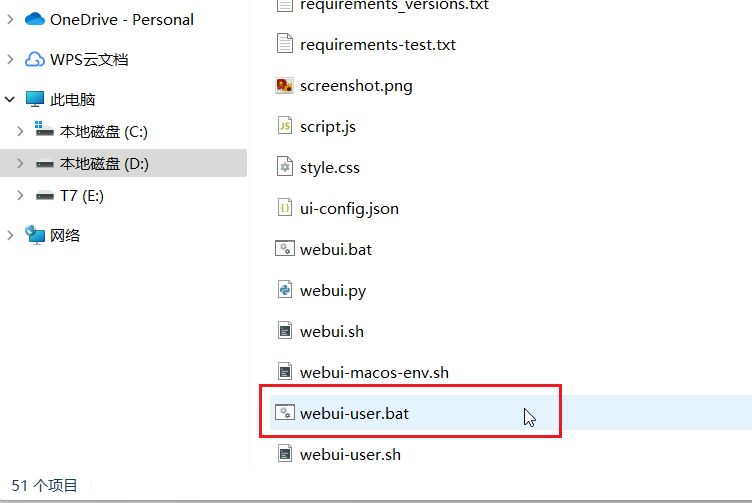
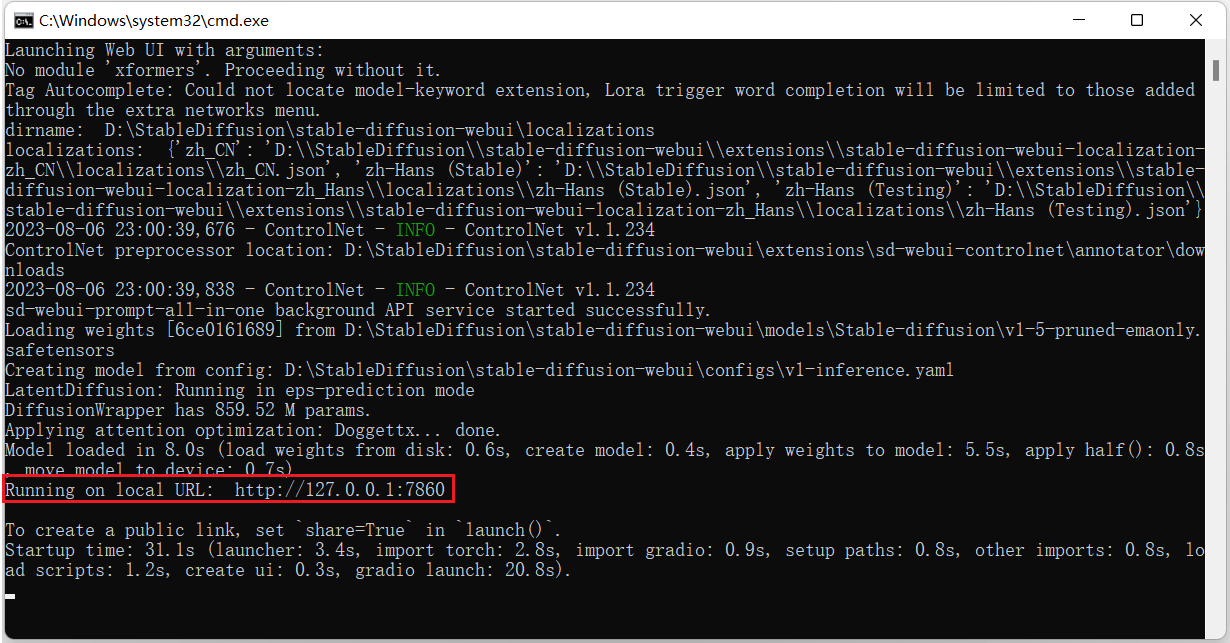
http://127.0.0.1:7860/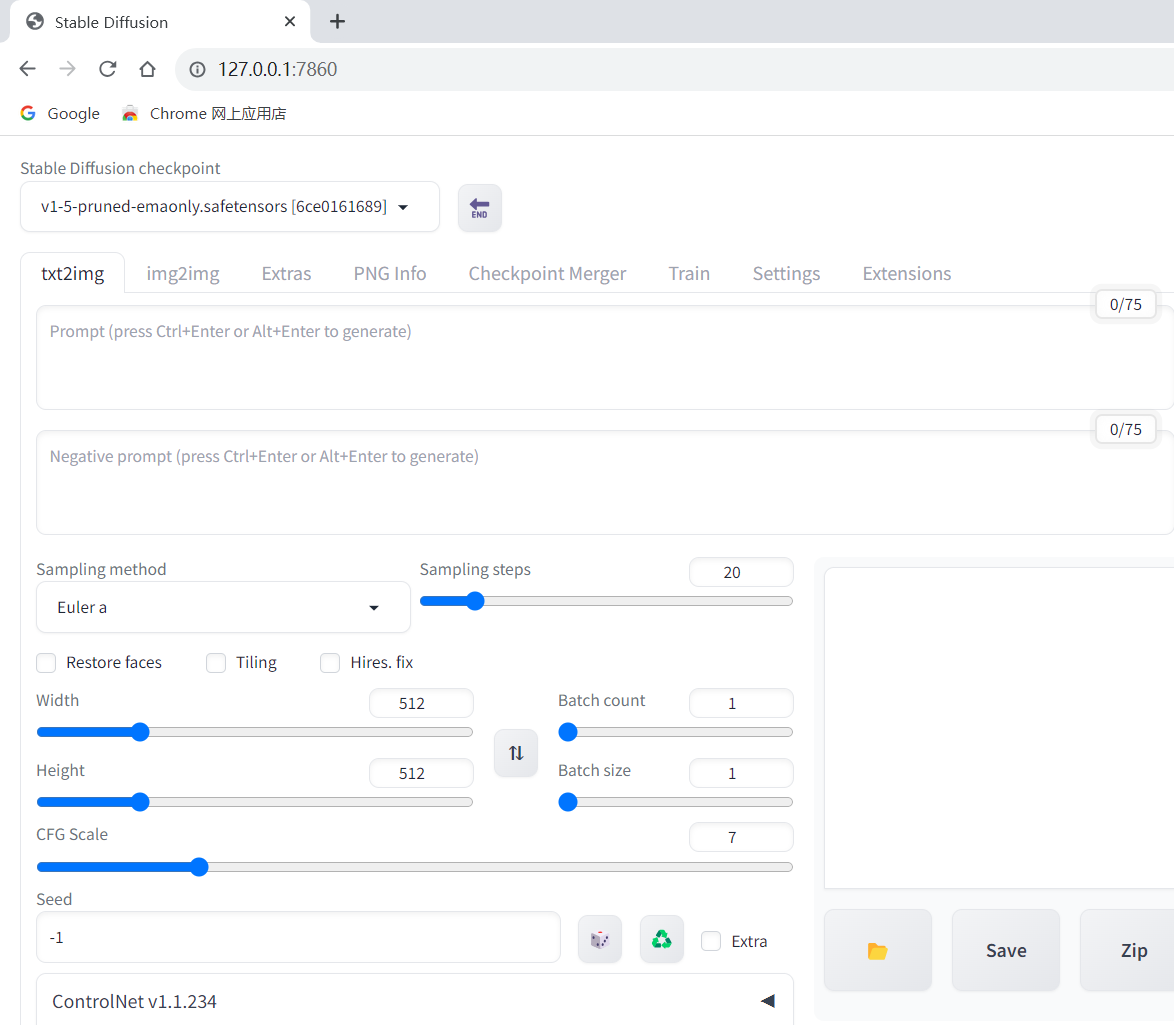
http://127.0.0.1:7860/?__theme=dark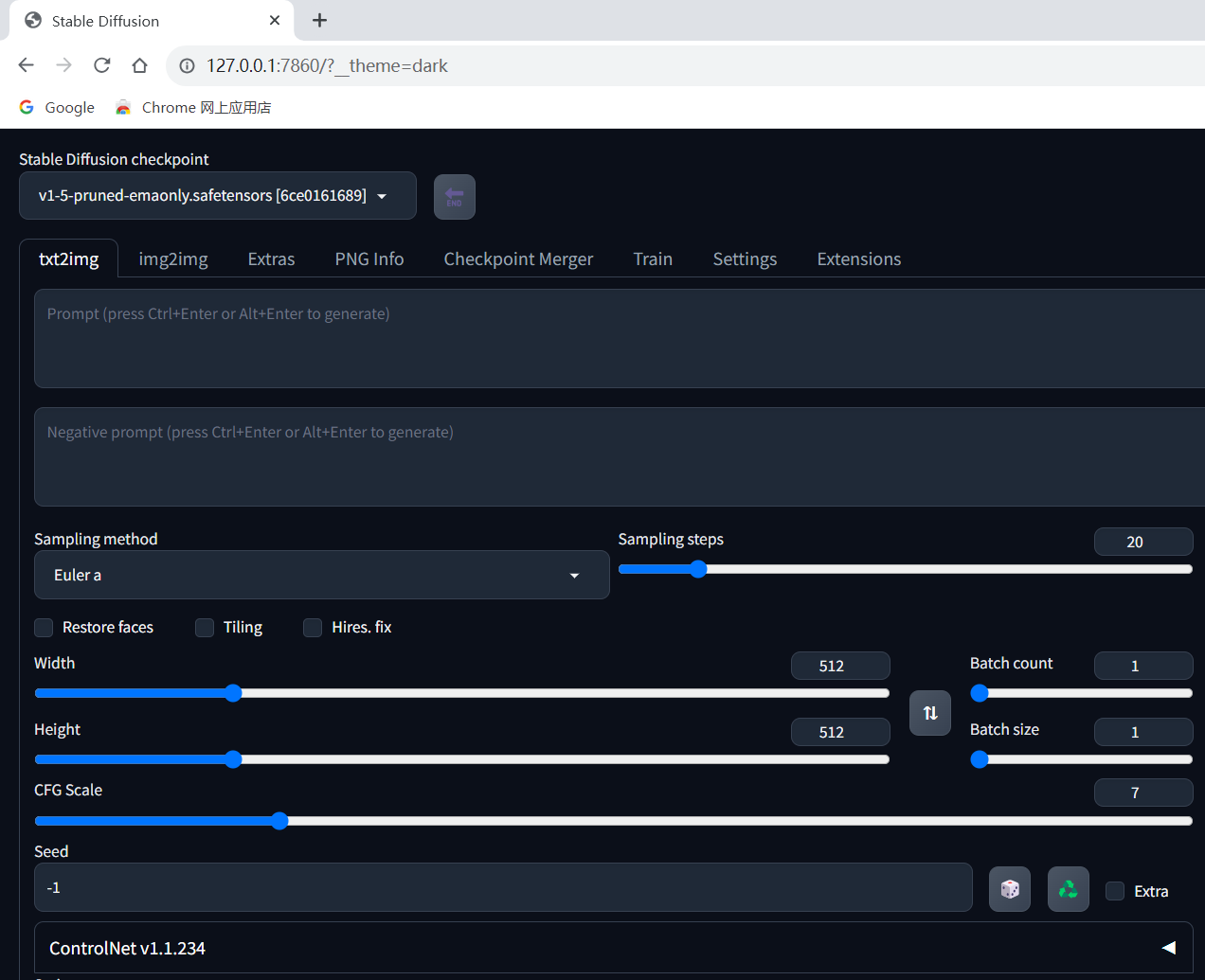
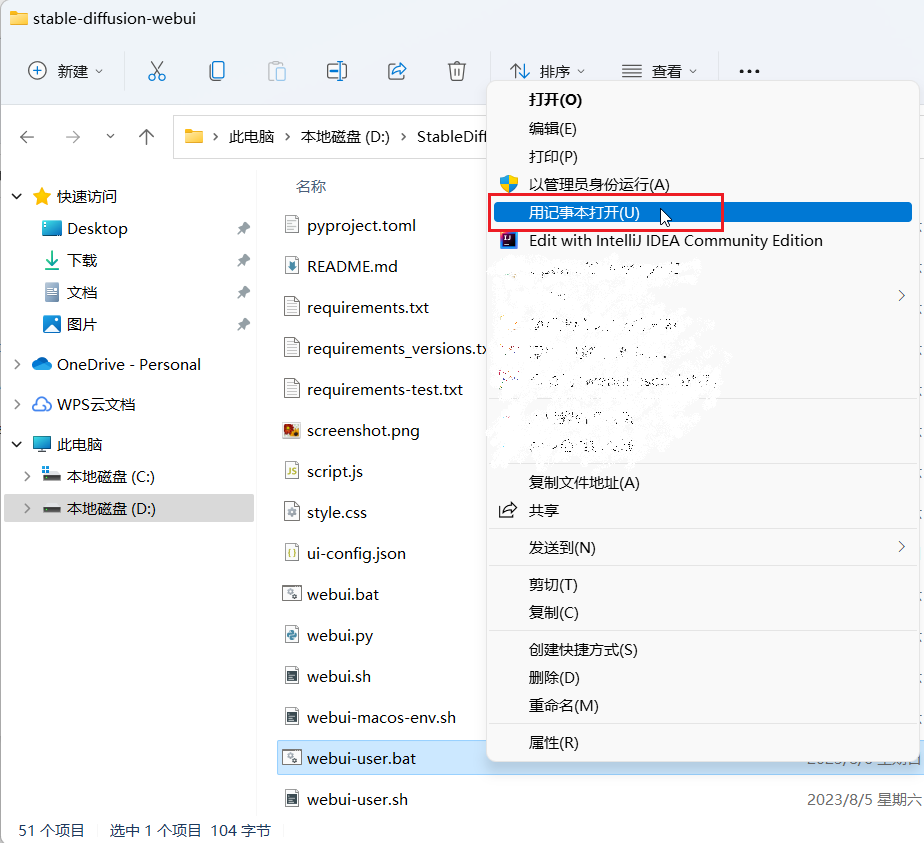
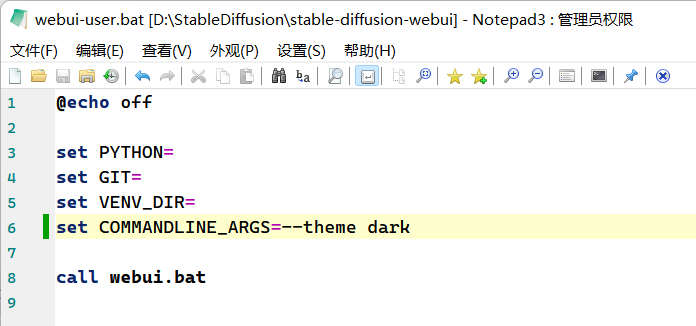
@echo off
set PYTHON=
set GIT=
set VENV_DIR=
set COMMANDLINE_ARGS=--theme dark
call webui.bat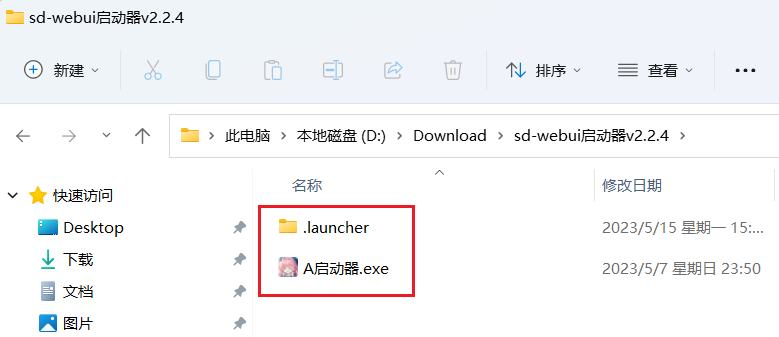



 浙公网安备 33010602011771号
浙公网安备 33010602011771号